Wanneer u merkt dat uw computer vol staat met veel VOB-bestanden, vraagt u zich misschien af om uw lokale schijfruimte vrij te maken om de VOB-bestanden op dvd te branden. Bovendien geeft het afspelen van dvd's op een dvd-speler u meer bedieningselementen om het hoofdstuk, de titel, enz. te selecteren. Het is dus slim om converteer VOB naar DVD voor vloeiende dvd-weergave.
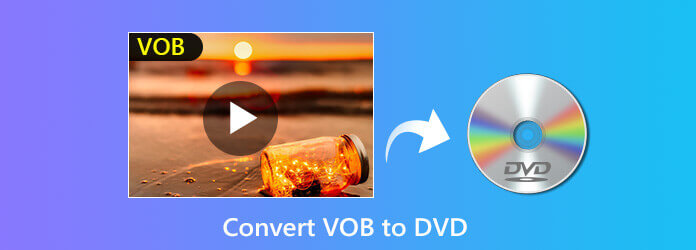
VOB-bestanden zijn het containerformaat in dvd-video, dat video, audio, ondertitels, menu's en navigatie-inhoud bevat. Ze worden vaak opgenomen in de map "Video_TS" nadat ze van de dvd-schijf zijn geript.
Wanneer u de VOB-bestanden op uw computer probeert af te spelen, zult u merken dat u de controle over het hoofdstuk, de titel, de ondertitels en dergelijke kwijt bent. Wat nog erger is, is dat sommige VOB-bestanden gecodeerd zijn en het moeilijk is om een geschikte speler te vinden om ze af te spelen.
Naarmate de tijd verstrijkt, zal uw computer overbelast raken door de ingepakte VOB-bestanden.
Voor het afspelen van VOB met gebruik van de dvd-bediening en om uw computer vrij te maken, is het prettig om dat te doen VOB-bestanden op dvd branden.
In het volgende deel van het onderwerp wordt besproken wat de beste manier is om dit te doen converteer VOB naar DVD voor DVD-speler.
Deel 1. Gemakkelijkste manier om VOB-bestanden op dvd/map te branden
Voor het maken van VOB-bestanden op een dvd-schijf heeft u de dvd-brander nodig. DVD-maker is de beste en gemakkelijkste software voor het branden van dvd's. Het kan VOB-bestanden naar dvd-schijven converteren met het aangepaste menu zoals u dat wilt.
Laten we eens kijken wat het voordeel kan zijn van deze dvd-brander:
- Converteer VOB-bestanden naar een dvd-schijf/map/ISO-bestand.
- Maak uw dvd-schijf door het menu aan te passen of de menusjablonen te downloaden.
- Bewerk VOB-bestanden voordat u ze op dvd maakt (watermerk bijsnijden, knippen, samenvoegen, filteren, effecten, enz.).
- Splits of voeg de hoofdstukken samen, bewerk ondertitels, achtergrondaudiotracks, enz. voor een soepele dvd-weergave.
- Creëer meer dan 1000 videoformaten op dvd en Blu-ray.
Gratis download
Voor ramen
Veilige download
Gratis download
voor macOS
Veilige download
Laten we nu het exacte proces analyseren.
Stap 1.Voeg VOB-bestanden toe aan de dvd-brander
Download deze software gratis naar uw computer. Voer het uit volgens de instructies op het scherm.
Selecteer DVD-schijf.
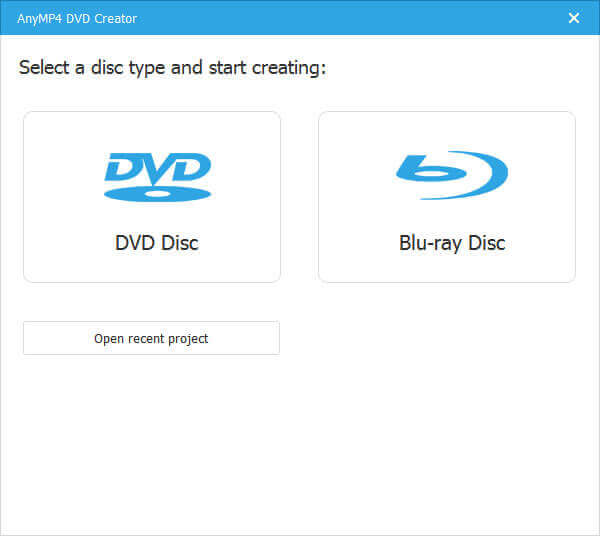
Tegelijkertijd moet u een lege dvd-schijf in uw computer plaatsen en deze software zal deze automatisch detecteren.
Vinden Mediabestand(en) toevoegen in het menu en selecteer of u de VOB-bestanden of de hele map wilt importeren.
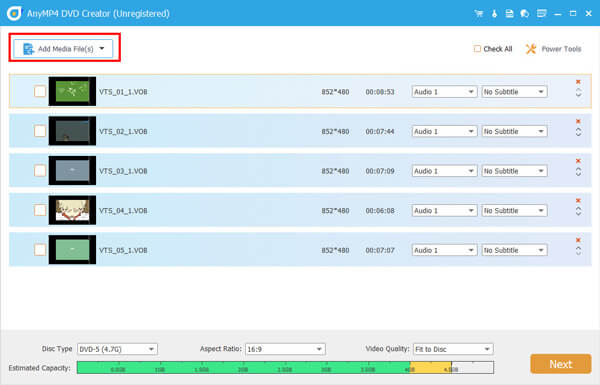
Stap 2.Bewerk de dvd-titel en het hoofdstuk
Zodra u de VOB-bestanden in deze software hebt geïmporteerd, worden ze automatisch als dvd-titels beschouwd. Hier kunt u één titel in meerdere hoofdstukken opsplitsen, of de verschillende titels samenvoegen tot één lang bestand door het uit te vouwen Videohulpmiddelen optie aan de rechterkant.
Hoofdstuk splitsen: Selecteer één titel en klik Hoofdstuk splitsen en dan moet je ervoor kiezen om het hoofdstuk te splitsen op lengte, aantal of andere opties.

Hoofdstuk samenvoegen: Selecteer meer dan één titel en klik Hoofdstuk samenvoegen om een lange titel te maken met meerdere bestanden.
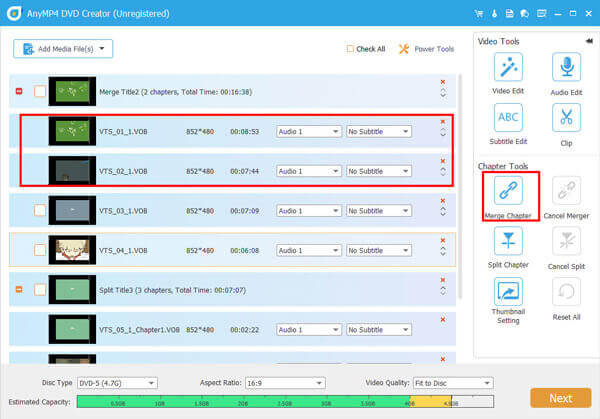
Stap 3.Bewerk VOB-video's (optioneel)
Deze stap is optioneel als u de videobestanden wilt bewerken voordat u deze op dvd maakt.
Bewerk VOB-effecten
Selecteer één VOB-bestand en klik Videobewerking aan de rechterkant, en dan kun je een watermerk aan de video toevoegen, de video bijsnijden om de zwarte randen te verwijderen, video's roteren of spiegelen, filtereffecten toevoegen, de ongewenste delen van een videobestand knippen en de videohelderheid aanpassen, contrast, tint, enz.
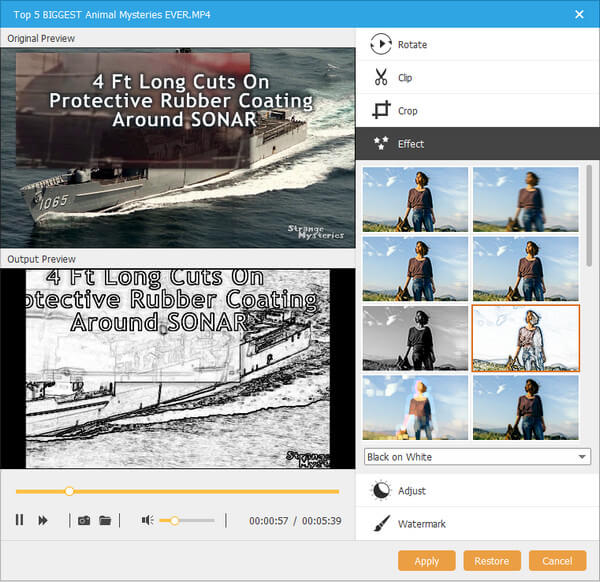
Bewerk dvd-achtergrondaudio
Klik Audiobewerking aan de rechterkant en u kunt een of meer achtergrondaudiobestanden (MP3, WMA, FLAC, FIAA, FLAC, OGG, enz.) aan het VOB-bestand toevoegen. Ondertussen kun je het volume, de vertraging en de taal naar wens aanpassen.
Bewerk dvd-ondertitels
Klik op Ondertitel bewerken en hier kunt u een of meer ondertitels in de vorm van SRT, ASS, SSA, UTF, AQT, JSS, VTT, enz. aan dit dvd-bestand toevoegen.

Stap 4.Selecteer DVD-menu
Klik Volgende om het dvd-menu te bewerken.
Hier kunt u het menu selecteren uit de kant-en-klare sjablonen om de omslag en titels aan te passen.
Bovendien geeft het je meer bedieningselementen om de achtergrondomslag en achtergrondmuziek te wijzigen en de openingsfilm toe te voegen.
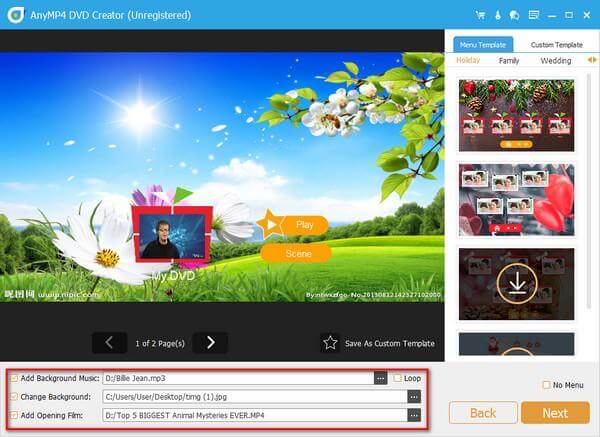
Stap 5.Brand VOB op dvd
Terwijl alle instellingen goed klaar staan, klikt u op Brandwond doorgaan.
Hier moet u de dvd-schijf selecteren, de brandengine selecteren en het volumelabel bewerken.
U moet ook de tv-standaard selecteren op basis van uw land.
Bovendien kunt u ervoor kiezen om de VOB-bestanden in een DVD ISO-bestand op uw computer te branden.
Klik Begin om VOB-bestanden naar dvd te converteren.
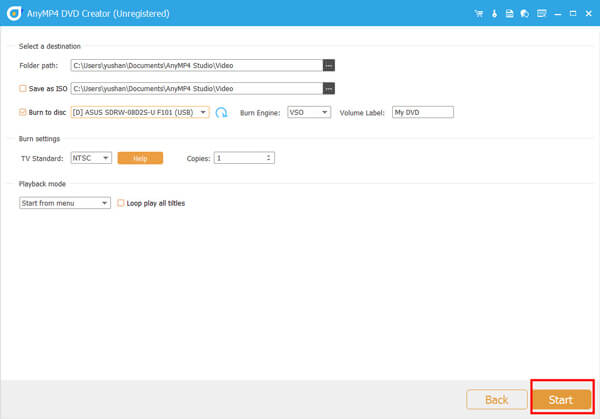
Deel 2. Meer VOB naar DVD-converters die u nodig heeft
Naast DVD Creator zijn er nog andere DVD-makers waarmee u VOB naar DVD kunt converteren.
ImgBurn – Gratis VOB naar DVD Creator op Windows
ImgBurn is de cd-, dvd- en Blu-ray-brandsoftware waarmee u dvd-bestanden van VOB kunt maken.
Deze dvd-maker is de op Windows gebaseerde software voor het branden van dvd's met de geavanceerde functies voor het lezen, bouwen, schrijven en verifiëren van de dvd-schijf voor weergave op de standaard dvd-speler.
Het ondersteunt de nieuwste schijven zonder de noodzaak van updates (inclusief boektype, bitsetting, geavanceerde instellingen op veel van de belangrijkste – dwz BenQ, LiteOn, LG, NEC, Optiarc, Pioneer, Plextor, Samsung, Sony, enz.).
Opmerking: Deze software voor het branden van VOB naar DVD beschikt over een oude interface en is geen gemakkelijke taak voor de beginneling.

Nero Burning ROM – dvd-/Blu-ray-brander en kopieerapparaat op Windows
Nero Burning ROM is de alles-in-één dvd-brander en -kopieerapparaat waarmee u VOB-bestanden op dvd kunt zetten en de dvd rechtstreeks naar dvd kunt kopiëren.
Het kan video's, audio en foto's kopiëren naar cd's, dvd's en Blu-ray-schijven.
Als u naar de nummers op de computer wilt luisteren, kunt u ook muziek van een cd rippen en opslaan als MP3, AAC, FLAC en APE voor draagbare spelers.
Met ondersteuning voor SecurDisc 4.0-technologie kan het de dvd branden en de bestanden coderen om uw privacy veilig te beschermen.
Opmerking: Vergeleken met DVD Creator mist deze software bewerkingsfuncties.

Power DVD Burner - Gratis dvd-brandsoftware op Mac
Krachtige dvd-brander is de gratis software voor het maken van VOB naar DVD op Mac. Het kan VOB maken op een dvd-schijf, map en ISO-bestand op macOS Sonoma en eerder.
Het ondersteunt een breed scala aan mediaformaten zoals MOV, AVI, MP4, SWF, MKV, enz., en kan een SD-DVD en HD-DVD maken.
Net als DVD Creator kunt u hiermee het menu aanpassen en sjablonen toevoegen voor toekomstig gebruik.
Bovendien kan deze dvd-converter de video-effecten bewerken voordat deze worden gebrand, zoals roteren, bijsnijden, knippen, samenvoegen, watermerk, effect, enz.
Opmerking: Deze software biedt beperkte brandtijden zonder beperkte functies.

Meer DVD-branders, je kunt het hier controleren.
Deel 3. Hoe u VOB-bestanden gratis kunt afspelen zonder dvd-speler
Naast het converteren van VOB naar DVD voor het afspelen van de DVD-bestanden, kunt u de VOB-speler ze ook rechtstreeks laten afspelen.
Gratis Blu-ray-speler is de gratis mediaspeler die het afspelen van VOB, DVD en Blu-ray op uw computer ondersteunt.
- Speel VOB-bestanden af op Windows 10/8/7 en macOS Sonoma, en eerder.
- Speel andere veel voorkomende video- en audiobestanden af, zoals MTS, MXF, AVI, MP4, WMV, MOV, MPEG, RMVB, FLV, MKV, enz.
- Eenvoudige bediening van VOB-weergave zoals audiotrack/kanaal, volume, effecten, enz.
Gratis download
Voor ramen
Veilige download
Gratis download
voor macOS
Veilige download
De stappen voor het afspelen van de VOB-bestanden zijn eenvoudig.
Nadat u deze software gratis op uw computer heeft gedownload, selecteert u Bestand openen om het VOB-bestand te importeren. Deze software zal het automatisch afspelen.
Meer details naar speel VOB, ISO, DVD, enz. af op de computer, je kunt het hier controleren.
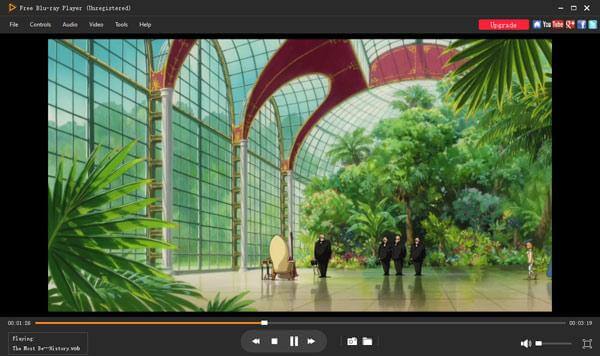
Afsluiten
Dvd-liefhebbers zijn niet bekend met de VOB-bestanden nadat ze de dvd naar de map hebben geript. Als het echter gaat om het afspelen van de VOB-bestanden met de dvd-afspeelknoppen, verliezen VOB-bestanden deze functies. De oplossing hiervoor is het converteren van VOB naar DVD. Dit bericht deelt de eenvoudigste manier om VOB naar dvd te branden met de dvd-branders.
Heeft u een goede suggestie voor de dvd-converter?
Aarzel niet om het hier met ons te delen.
Meer van Blu-ray Master
- Een stapsgewijze handleiding voor het branden van ISO naar dvd op Windows, Mac en Linux
- 5 methoden om een ISO-image van dvd te maken op Windows, Mac en Linux
- Hoe u Xbox One en Xbox 360 dvd's kunt laten afspelen (elke dvd-regio)
- 4 manieren om ISO naar dvd te branden op Mac (alle macOS X- en OS 11-versies)
Maak een dvd

